Scorecard Automatisierte Auswertung hinzufügen
Automatisierte Auswertung nutzt AI zur Bewertung von Scorecards. Im Vergleich zur manuellen Bewertung bietet sie eine breitere Palette von Bewertungskriterien. Dazu gehören Adherence Phrase, AI Adherence Phrase und AI-Fragen, die von Policy Rule Triggers abgeleitet sind, siehe Registerkarte Trigger-Typen. Dies ermöglicht es dem System, bestehende Definitionen, die bereits in Recording Insights konfiguriert wurden, zu nutzen und ermöglicht eine nahtlose Integration mit zuvor definierten Compliance- und Policy-Regeln. Darüber hinaus unterstützt die Automatisierte Bewertung zwei weitere Bewertungsarten:
- Neue QM-Frage: Ist von der Struktur her identisch mit der in der Manuelle Bewertung verwendeten Frage, wird aber mit AI-Unterstützung bewertet.
- Manuelle Frage: Wird von AI nicht ausgewertet. Sie ist ausschließlich im Rahmen der Automatisierten Bewertung verfügbar und ermöglicht einen hybriden Ansatz, bei dem die AI-basierte Bewertung mit manuell bewerteten Komponenten kombiniert wird. Dies ermöglicht nuanciertere Bewertungen, bei denen bestimmte Aspekte von der AI übernommen werden, während andere unter der Kontrolle des Bewerters bleiben.

Ein entscheidender Vorteil dieser Funktion besteht darin, dass die Bewertung in erster Linie von der AI durchgeführt wird, was den manuellen Aufwand erheblich reduziert. Gleichzeitig können manuelle Fragen hinzugefügt werden, um die AI-basierte Bewertung bei Bedarf zu ergänzen.
Außerdem sind die Bewertungsoptionen Ja/Nein-Frage und Punktevergabe nur für AI-Fragen, Neue QM-Fragen, und Manuelle Fragen verfügbar. Alle anderen Bewertungsarten wie Pflichtansage oder AI-Pflichtansage werden vom System automatisch bewertet und ergeben entweder volle oder keine Punkte, ohne Zwischenwerte.
Nehmen Sie die gewünschten Einstellungen vor:
Legende | Option / Funktion | Beschreibung |
1 |
|
|
2 |
|
Um die Effizienz zu erhöhen, besteht die Möglichkeit, eine CSV-Datei in die Scorecard Elemente hochzuladen. Die importierten Daten fließen automatisch in die Scorecard-Elemente ein.
Wenn eine Scorecard bereits teilweise manuell konfiguriert wurde, werden durch das Hochladen einer CSV-Datei die vorhandenen Scorecard-Elemente überschrieben. Die folgende Fehlermeldung wird angezeigt, bevor der Import fortgesetzt wird:
|
2 |
| Die Abschnitte bilden die Grundstruktur einer Scorecard. Sie sind für die Einrichtung erforderlich und können mehrere Bewertungskriterien enthalten, um verschiedene Aspekte der Leistung zu beurteilen. Mit den Pfeilen können Sie die Reihenfolge der Abschnitte flexibel ändern.
|
3 |
| Jedes Bewertungskriterium gehört zu einem Abschnitt. Im Rahmen der Automatisierten Bewertung gibt es fünf Optionen, die als Kriterien ausgewählt werden können, vier davon verwenden AI.
|
 Automatisierte Auswertung
Automatisierte Auswertung Hochladen
Hochladen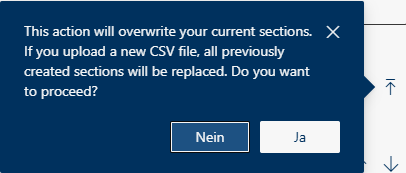
 Sektion hinzufügen
Sektion hinzufügen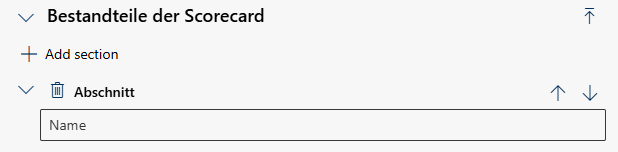
 Bewertung hinzufügen unterhalb des Abschnitts, um ein neues Bewertungskriterium hinzuzufügen.
Bewertung hinzufügen unterhalb des Abschnitts, um ein neues Bewertungskriterium hinzuzufügen.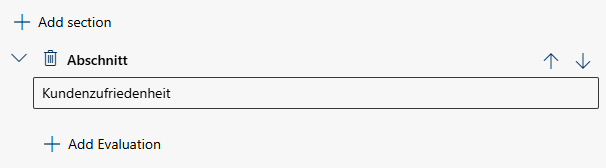
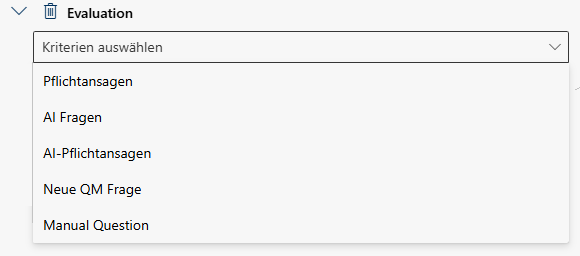
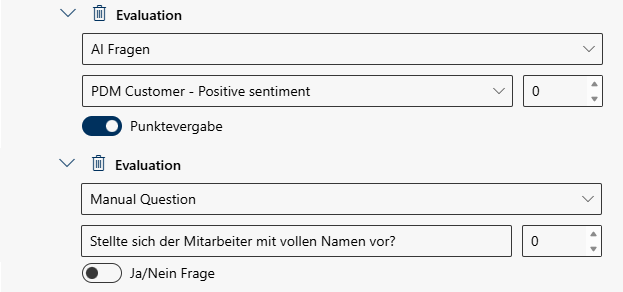
 können Sie festlegen, wie die Bewertungskriterien später bewertet werden sollen. Sie können zwischen einer Ja/Nein-Frage oder der Vergabe von Punkten wählen.:
können Sie festlegen, wie die Bewertungskriterien später bewertet werden sollen. Sie können zwischen einer Ja/Nein-Frage oder der Vergabe von Punkten wählen.: